How To
Summary
この資料では、MaS360 に登録されているデバイスの「デバイスID」を確認する方法を述べています。
Objective
「デバイスID」は、MaaS360 へのデバイス登録時、各デバイスに自動的に付与される文字列です。
「デバイスID」は一意の文字列であり、企業管理者はこの情報を使用することで MaaS360管理ポータル上のデバイスを即座に特定することができます。
企業内ヘルプ・デスク あるいは MaaS360テクニカル・サポート窓口に MaaS360 ご利用中の問題を報告する場合、問題を生じているデバイスの「デバイスID」を事前に確認し、ご連絡ください。
Steps
デバイスIDは、以下いずれかの方法で確認できます。
(方法1) MaaS360 管理ポータルから確認する方法
- MaaS360 管理ポータルにログインします。
- [デバイス] > [インベントリー] メニュー を開き、目的のデバイスの「表示」をクリックします。
- 「ハードウェア・インベントリー」セクションの「デバイスID」欄の表示値を確認します。
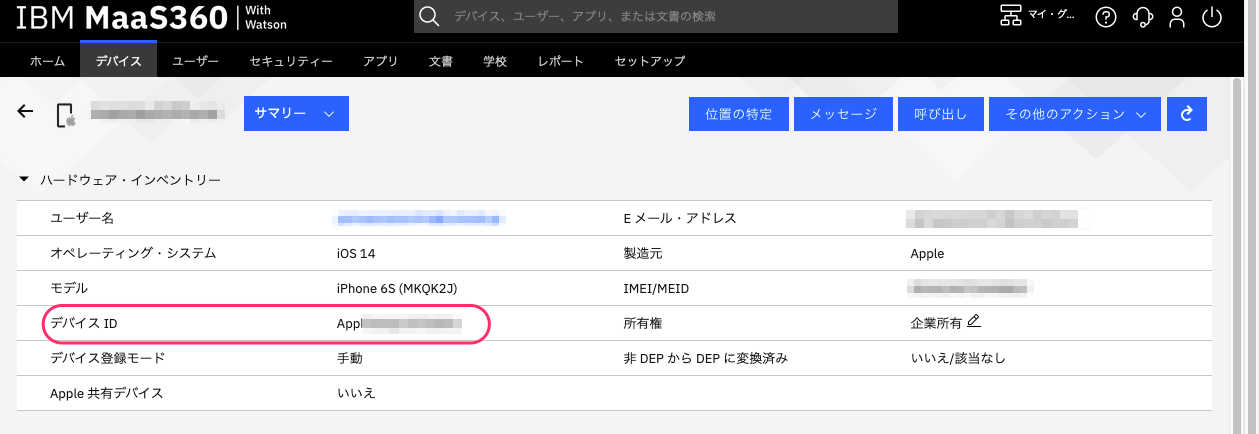
- iOS デバイス上で MaaS360 for iOS アプリを起動します。
- [サポート] アイコンを開きます。
- [デバイスID] 欄の表示値を確認します。
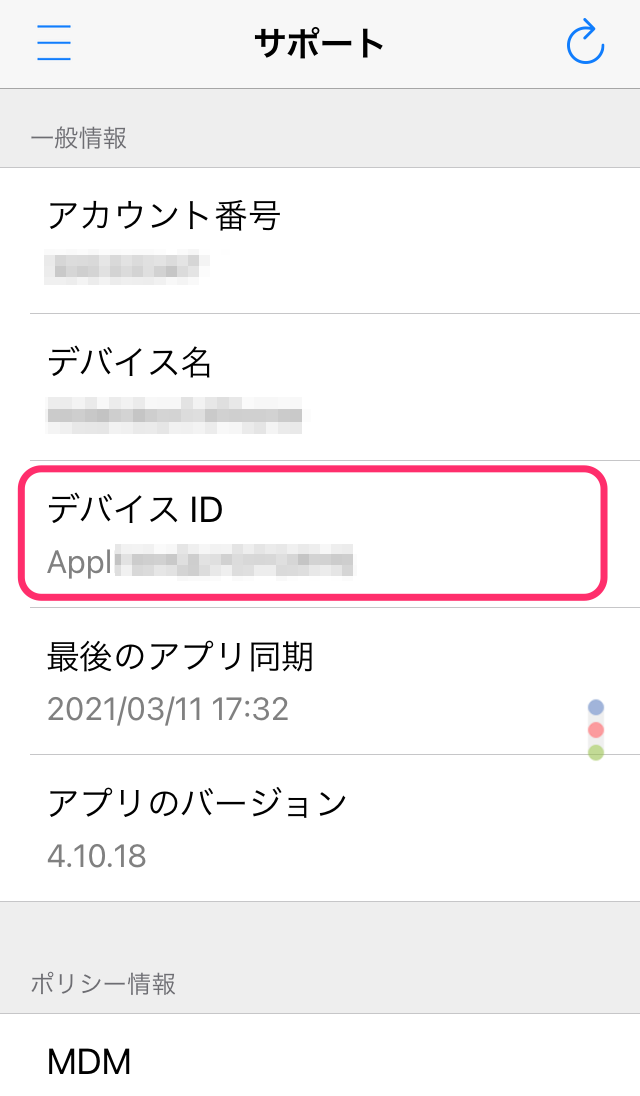
(方法3) Android デバイス上で直接確認する方法
- Android デバイス上で MaaS360 for Android アプリを起動します。
- [設定] アイコン > [マイ・デバイス] メニューの順に開きます。
- [デバイスID] 欄の表示値を確認します。
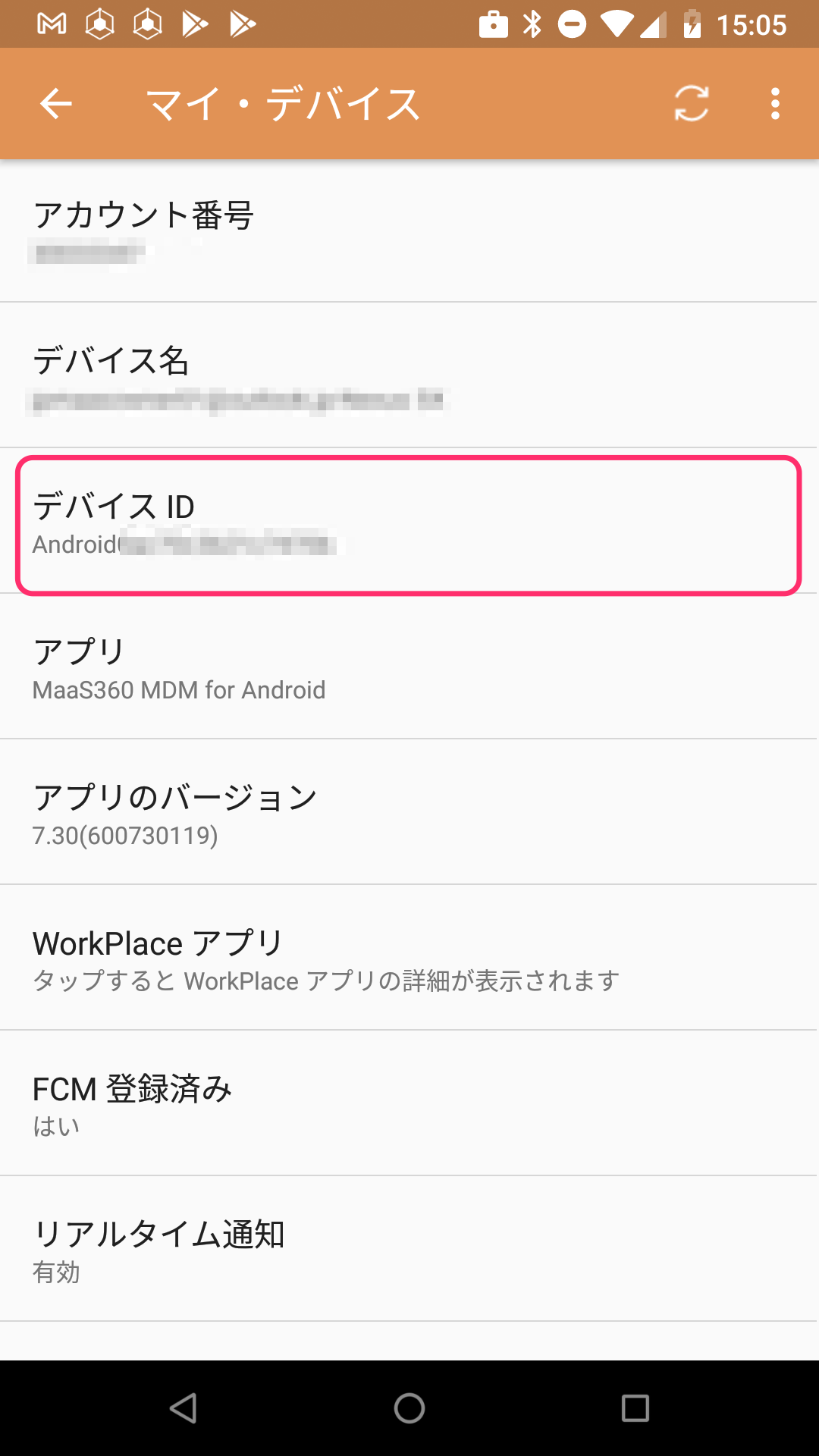
Related Information
Document Location
Worldwide
[{"Line of Business":{"code":"LOB24","label":"Security Software"},"Business Unit":{"code":"BU059","label":"IBM Software w\/o TPS"},"Product":{"code":"SSYSXX","label":"IBM MaaS360"},"ARM Category":[{"code":"a8m0z000000070iAAA","label":"DEVICE INVENTORY"}],"ARM Case Number":"","Platform":[{"code":"PF025","label":"Platform Independent"}],"Version":"All Version(s)"}]
Was this topic helpful?
Document Information
Modified date:
16 March 2021
UID
ibm16429459